
KubeSphere 日志图表
作为一个开源的、以应用为中心的容器平台,KubeSphere 在 3.4 版本后默认使用 OpenSearch 作为日志/事件/审计存储后端,用以代替 ElasticSearch,默认我们可以使用 KubeSphere 页面右下角自带的查询工具来检索日志,查询事件和审计记录。
如果您想获得类似 Kibana 页面的体验,如日志图表绘制等,我们可以启用该功能,也就是 OpenSearch Dashboard。
在安装前启用日志图表
在 Linux 上安装
当您在 Linux 上安装多节点 KubeSphere 时,首先需要创建一个配置文件,该文件列出了所有 KubeSphere 组件。
在 Linux 上安装 KubeSphere 时,您需要创建一个默认文件
config-sample.yaml,通过执行以下命令修改该文件:vi config-sample.yaml启用 OpenSearch Dashboard 前,您需要启用组件
logging、opensearch、events或auditing。本示例启用events,如下:opensearch: basicAuth: enabled: true password: admin username: admin dashboard: enabled: true # 将“false”更改为“true”。 enabled: true # 将“false”更改为“true”。 externalOpensearchHost: "" externalOpensearchPort: "" logMaxAge: 7 opensearchPrefix: whizardlogging: enabled: true # 将“false”更改为“true”。 logsidecar: enabled: true replicas: 2events: enabled: true # 将“false”更改为“true”。 ruler: enabled: true replicas: 2执行以下命令使用该配置文件创建集群:
./kk create cluster -f config-sample.yaml
在 Kubernetes 上安装
当您在 Kubernetes 上安装 KubeSphere 时,需要先在 cluster-configuration.yaml 文件中启用相关组件。
下载 cluster-configuration.yaml 文件,执行以下命令打开并编辑该文件。
vi cluster-configuration.yaml启用 OpenSearch Dashboard 前,您需要启用组件
logging、opensearch、events或auditing。本示例启用events,如下:opensearch: basicAuth: enabled: true password: admin username: admin dashboard: enabled: true # 将“false”更改为“true”。 enabled: true # 将“false”更改为“true”。 externalOpensearchHost: "" externalOpensearchPort: "" logMaxAge: 7 opensearchPrefix: whizardlogging: enabled: true # 将“false”更改为“true”。 logsidecar: enabled: true replicas: 2events: enabled: true # 将“false”更改为“true”。 ruler: enabled: true replicas: 2执行以下命令开始安装:
kubectl apply -f https://github.com/kubesphere/ks-installer/releases/download/v3.4.1/kubesphere-installer.yaml kubectl apply -f cluster-configuration.yaml
在安装后启用日志图表
使用
admin用户登录控制台,点击左上角的平台管理,选择集群管理。点击定制资源定义,在搜索栏中输入
clusterconfiguration,点击结果查看其详细页面。信息
定制资源定义(CRD)允许用户在不增加额外 API 服务器的情况下创建一种新的资源类型,用户可以像使用其他 Kubernetes 原生对象一样使用这些定制资源。在自定义资源中,点击
ks-installer右侧的 ,选择编辑 YAML。
,选择编辑 YAML。

在该 YAML 文件中,编辑如下,点击右下角的确定,保存配置。
opensearch: basicAuth: enabled: true password: admin username: admin dashboard: enabled: true # 将“false”更改为“true”。 enabled: true # 将“false”更改为“true”。 externalOpensearchHost: "" externalOpensearchPort: "" logMaxAge: 7 opensearchPrefix: whizardlogging: enabled: true # 将“false”更改为“true”。 logsidecar: enabled: true replicas: 2events: enabled: true # 将“false”更改为“true”。 ruler: enabled: true replicas: 2在 kubectl 中执行以下命令检查安装过程:
kubectl logs -n kubesphere-system $(kubectl get pod -n kubesphere-system -l 'app in (ks-install, ks-installer)' -o jsonpath='{.items[0].metadata.name}') -f备注
您可以通过点击控制台右下角的 ,找到 kubectl 工具。
,找到 kubectl 工具。
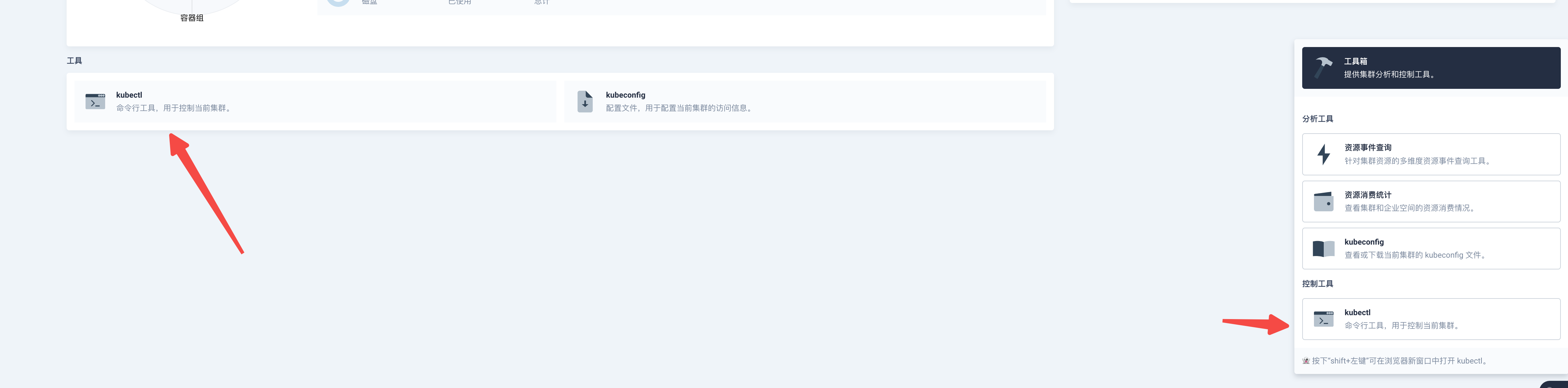
验证组件的安装
在您登录控制台后,查看:
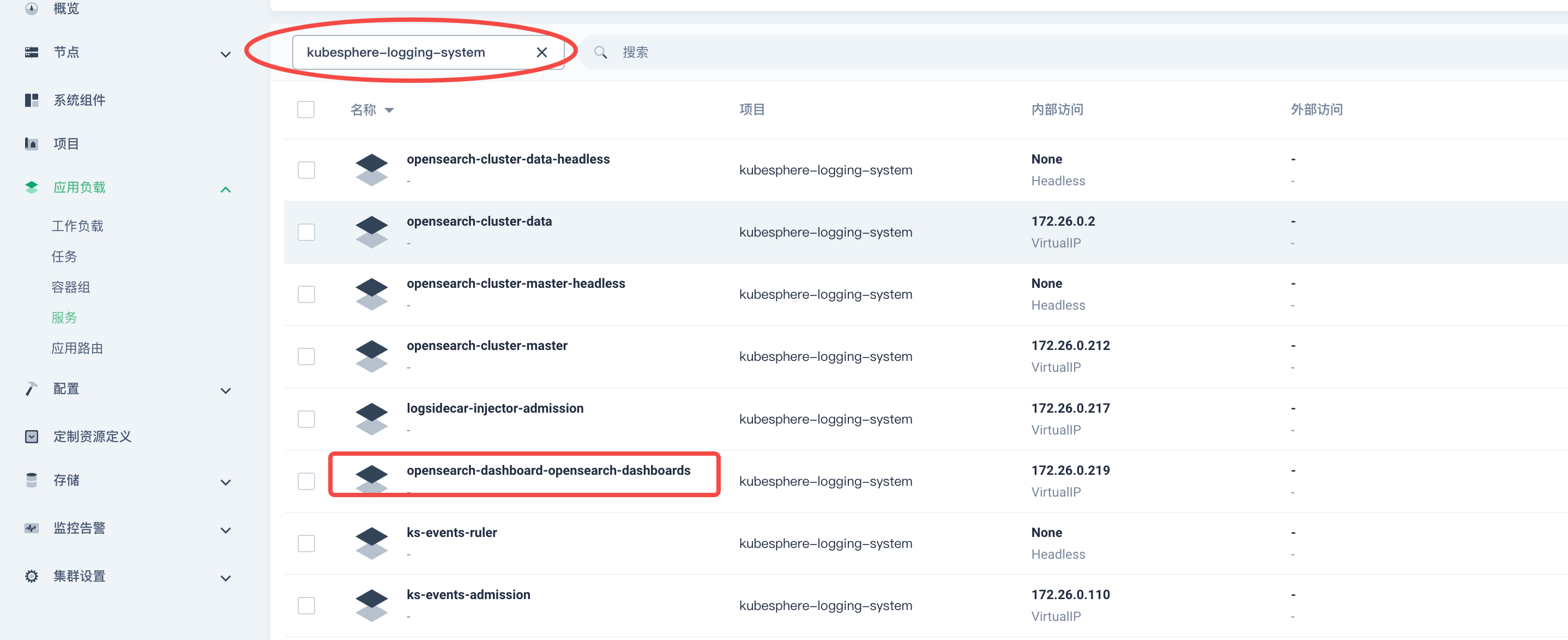
将其 5601 端口通过 NodePort 或者 Ingress 等其他形式暴露到我们可以访问到的网络中即可。
反馈
这篇文章对您有帮助吗?
通过邮件接收 KubeSphere 最新的技术博客与产品更新的通知
感谢您的反馈。如果您有关于如何使用 KubeSphere 的具体问题,请在 Slack 上提问。如果您想报告问题或提出改进建议,请在 GitHub 存储库中打开问题。












 上一篇
上一篇
